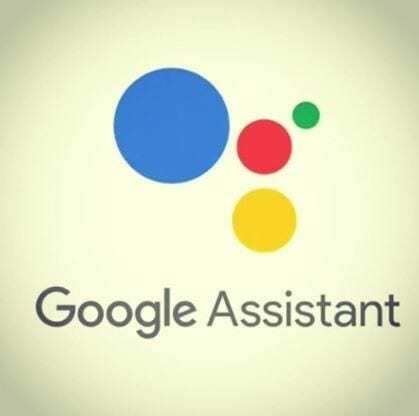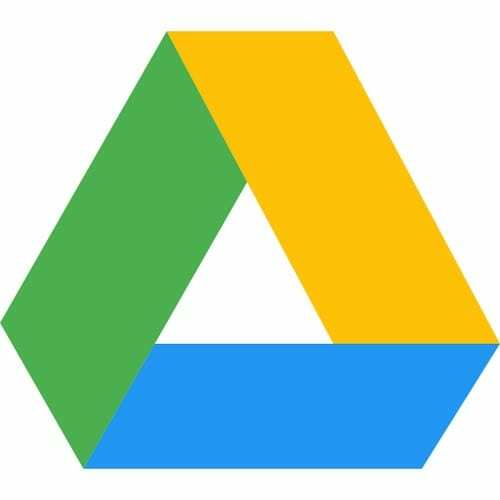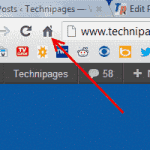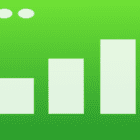Kõrval Mitch BartlettJäta kommentaar
Saate igal ajal vaadata, milline näeb välja liiklus koju või tööle, kasutades oma telefoni Google'i rakendust. Kasutage lihtsalt neid samme.
Androidist
- Ava "Google” rakendus.
- Valige "Menüü”
 ikooni, mis asub paremas alanurgas.
ikooni, mis asub paremas alanurgas. - Kerige alla jaotiseni "Edasi-tagasi sõitmine” jaotis, seejärel valige „Vaadake kõiki seadeid” valik.
- Kerige alla ja puudutage nuppu Kodu ikooni, seejärel tippige oma kodu aadress. Puudutage "Okei", kui olete lõpetanud.
- Puudutage valikut Portfell ikooni, seejärel tippige oma töö aadress. Puudutage "Okei", kui olete lõpetanud.
- Ava "Google kaardid" rakendust ja otsige "Kodu” või „Töö.
- Navigeerimisrežiimi minekuks valige navigeerimisnool.
- Sisestage alguspunkt (Kodu või töö).
- Valige navigeerimise ajal
 ikooni paremas ülanurgas, seejärel valige "Liiklus“.
ikooni paremas ülanurgas, seejärel valige "Liiklus“. - Nüüd on tänava aladel liiklusastet näitav värv.
- Roheline = Kerge liiklus.
- Oranž = mõõdukas liiklus.
- Punane = ülekoormatud.
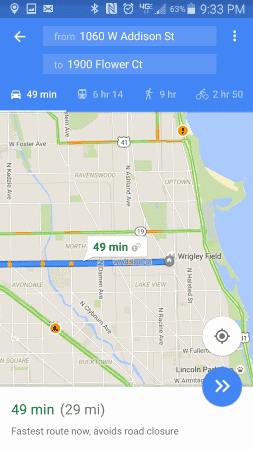
Töölauabrauserist
- Avage Google Maps.
- jaotises "Otsige Google Mapsist" väljale, tippige " Töö“. Kui te pole varem oma töökohta määranud, palutakse teil sisestada oma tööaadress.
- jaotises "Otsige Google Mapsist" väljale, tippige "Kodu“. Kui te pole varem oma kodu asukohta määranud, palutakse teil sisestada oma tööaadress.
- Liikluse vaatamiseks mis tahes kaardil valige "Menüü” > “Liiklus“.
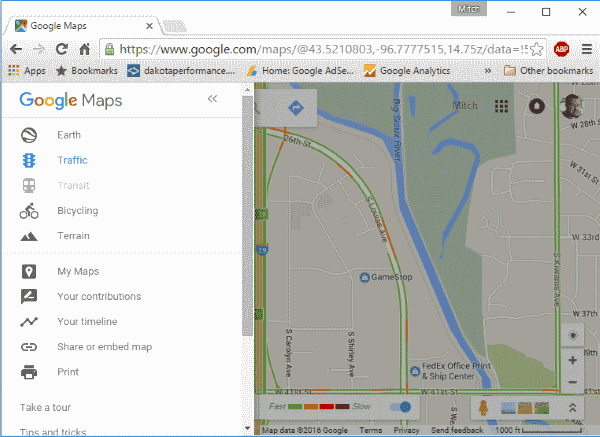
- Tänava aladel on liiklusastet tähistav värv.
- Roheline = Kerge liiklus.
- Oranž = mõõdukas liiklus.
- Punane = ülekoormatud.
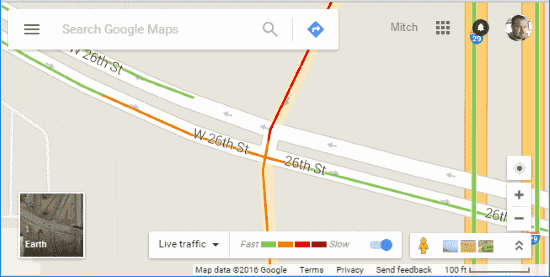
Sulle võib ka meeldida